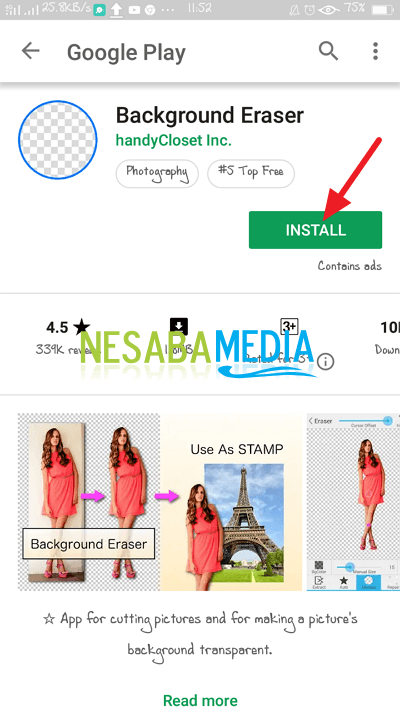3 Möglichkeiten zum Löschen von Papierkorbfotos auf WhatsApp ohne und mit Anwendungen
Die Verwendung von WhatsApp kann als klassifiziert bezeichnet werdeneinfach, ermöglicht es allen Lebensbereichen, es zu benutzen. Da Instant Messaging-Anwendungen entstanden sind, können Benutzer Textnachrichten senden oder austauschen, sodass Fotos, Videos, Sounds, Speicherorte oder Dateien sehr einfach erstellt werden können. Verschiedene Fotos gemachtLaden Sie es herunter wird automatisch in der Galerie oder im Fotospeicher auf dem Gerät gespeichert.
Dies ist sicherlich kein Problem, wenn die Fotos sindgerettet ist in der Tat wichtig. Es ist jedoch anders, wenn es viele unwichtige gespeicherte Fotos gibt, die zu Junk werden. In diesem Artikel wird daher beschrieben, wie Sie Junk-Fotos auf WhatsApp löschen.
3 Möglichkeiten zum Löschen von Papierkorbfotos auf WhatsApp
Die einfache Freigabe von Fotos mit Kontakten über WhatsApp-Nachrichten scheint nicht alle Vorteile zu bieten. Vor allem, wenn die Fotos aus der Gruppe mit Dutzenden von Mitgliedern stammen.
Natürlich kann man sich die Anzahl der Fotos nicht vorstellenwird gespeichert, wenn jedes Mitglied Fotos sendet. Obwohl einige von ihnen wichtig sind, erweisen sich nicht wenige als Müll.
Tatsächlich kann das Löschen der Nachricht oder des Fotos allein keine Junk-Fotos vom Gerät löschen. So löschen Sie Junk-Fotos auf WhatsApp:
A. Durch Dateimanager (Keine Bewerbung)
1. Öffne es Dateimanager auf Ihrem Gerät> dann Wählen Sie den Telefonspeicher oder interner Speicher.

2. Weiter Wählen Sie den WhatsApp-Ordner.

3. Dann Wählen Sie den Medienordner.

4. In einem Ordner werden alle auf Ihrem Gerät gespeicherten Daten angezeigt, sowohl Fotos als auch Videos, Audio und Dokumente. Bitte Wählen Sie WhatsApp Images Junk-Fotos löschen.

5. Alle von WhatsApp gespeicherten Fotos werden angezeigt. Bitte Wählen Sie alle Fotos aus oder Fotos, die Sie für unnötig halten> Wählen Sie Löschen /löschen.

6. Danach bitte Wählen Sie OK um das Löschen des Fotos zu bestätigen.

B. Durch die Galerie (ohne Anwendung)
1. Galerie öffnen > dann Öffnen Sie den WhatsApp-Ordner Bilder.

2. Alle von WhatsApp gespeicherten Fotos werden angezeigt. Bitte Wählen Sie alle Fotos aus oder Fotos, die Sie für unnötig halten> Wählen Sie Löschen /löschen.

3. Danach bitte Wählen Sie OK um das Löschen des Fotos zu bestätigen.
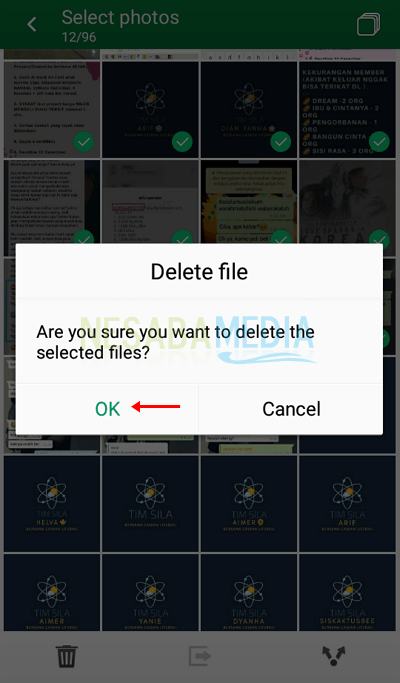
C. Durch Saubere Master (Verwenden von Anwendungen)
Im Gegensatz zu früher werden wir auf diese dritte Weise zusätzliche Anwendungen verwenden. Die zu verwendende Anwendung ist Reinigen Sie den Master. Anwendungen mit verschiedenen Tools haben viele Vorteile und warenLaden Sie es herunter von mehr als 1 Milliarde Nutzern. In diesem Artikel verwende ich Reinigen Sie den Master Version 5.14.3.5859.
1. Laden Sie es herunter und installiere es die Anwendung Reinigen Sie den Master an der Play Store.

2. Danach Öffnen Sie die Anwendung Reinigen Sie den Master > dann Menü auswählen Werkzeuge.

3. Dann im Abschnitt Platz freigebenbitte wähle WhatsApp reinigen.
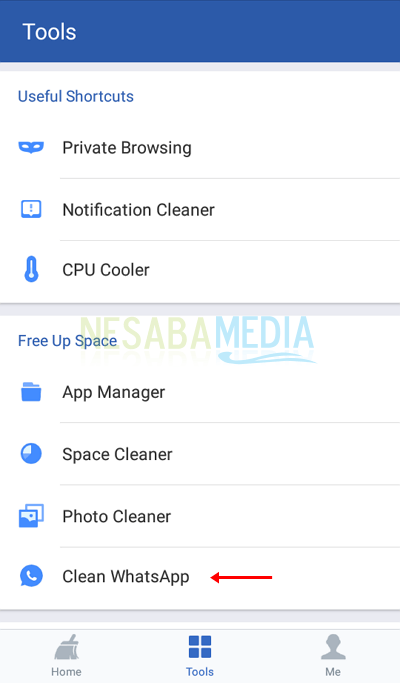
4. Warten Sie, bis der Analysevorgang abgeschlossen ist.

5. Schieben Sie dann nach unten oder scrollen Sie nach unten, bis Sie finden Bildnachrichten > dann wähle GRIFF auf Bildnachrichten.

6. Alle von WhatsApp gespeicherten Fotos werden angezeigt. Bitte Wählen Sie alle Fotos aus oder Fotos, die Sie für unnötig halten> wähle LÖSCHEN.

7. Dann wähle SAUBER im Bestätigungsfeld. Genau wie im Dialogfeld werden nun die gelöschten Fotos im "Kürzlich gelöscht"Nach diesem Zeitraum löscht das System 7 Tage lang Fotos dauerhaft. So können Sie gelöschte Fotos in nur 7 Tagen wiederherstellen.

D. Ergänzung: Anordnen Auto-Download automatisch
Wenn Sie keine Fotos möchten, die direkt eingehenLaden Sie es herunter und es wird automatisch auf Ihrem Gerät gespeichert. Es wird empfohlen, das automatische Herunterladen von Medien in den WhatsApp-Einstellungen festzulegen. Befolgen Sie die nachstehenden Schritte.
1. Öffnen Sie die WhatsApp-Anwendung > dann Menü auswählen Punkt drei in der oberen rechten Ecke.

2. Weiter wähle Einstellungen.

3. Dann wähle Daten- und Speichernutzung.

4. Dann im Abschnitt Medien automatisch herunterladen bitte wähle Bei Verwendung mobiler Daten.

5. Deaktivieren Sie das Kontrollkästchen Fotos sowie Audios, Videosund Dokument wenn du willst> dann Wählen Sie OK.

Ist es nicht einfach, Junk-Fotos auf WhatsApp zu löschen? Nicht wenige WhatsApp-Benutzer senden häufig Fotos, die nicht wichtig sind.
Dies ist das anfängliche ProblemJunk-Fotos werden in der Galerie oder im Fotospeicher auf dem Gerät gesammelt. Daher können Sie die oben beschriebenen Methoden befolgen, um Junk-Fotos auf WhatsApp zu löschen und dafür zu sorgen, dass WhatsApp dies nicht tutLaden Sie es herunter Foto automatisch.
So viele Artikel über So löschen Sie Junk-Fotos auf WhatsApp. Hoffentlich ist dieser Artikel für Sie nützlich. Besuchen Sie Nesabamedia weiterhin, um interessante und aktuelle Informationen zu erhalten.